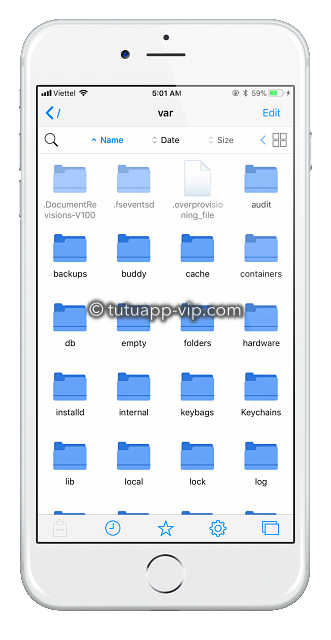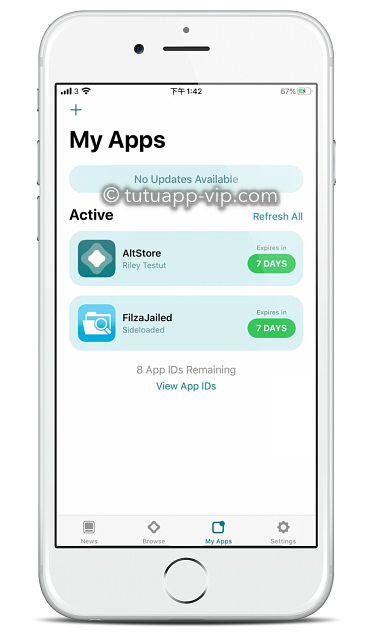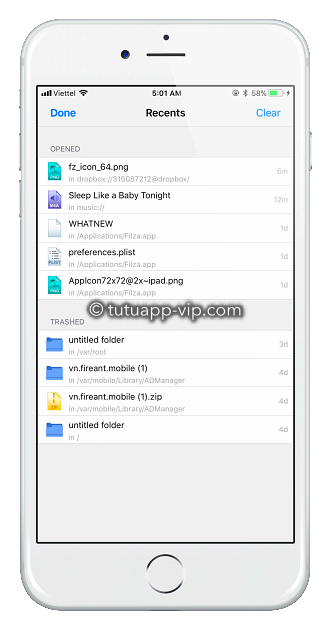Filza, iPhone ve iPad için geliştirilmiş, en çok indirilen dosya yöneticisi uygulamalarından biridir.
Aşağıdaki bağlantıları kullanarak Filza dosya yöneticisini indirebilirsiniz.
Filza Nasıl İndirilir:
- TutuApp uygulamasını indirmek için buradaki bağlantıyı takip edin
- Açmak için ana sayfanızdaki TutuApp uygulama simgesine basın
- Filza’yı arayın ve indirin
AltStore kullanarak Filza Uygulaması Nasıl Kurulur:
- Filza IPA dosyasını iPhone’unuza indirin
- AltStore‘u açın ve cihazınızda Uygulamalarım’a basın
- Ekrandaki artı simgesini (+) bulup basın ve indirdiğiniz Filza IPA dosyasına basın
- AltStore’da oturum açmanız istenebilir (ilk kez kullanıyorsanız) – oturum açtıktan sonra yükleme işlemi başlayacaktır
- Sona ermesini bekleyin, Filza AltStore’da Uygulamalarım‘da ve Ana Ekranınızda erişilebilir olacaktır
Filza Dosya Yöneticisi Nasıl Kullanılır:
İşte Filza uygulamasının yaygın kullanımlarından bazıları.
PC’nizi veya Mac’inizi Dosyaları iPhone’unuza Aktarmak için Nasıl Kullanabilirsiniz:
Bunu üç farklı şekilde yapabilirsiniz:
Yöntem 1: Bulut Depolama Hizmetleri
Dropbox, Google Drive ve kullandığınız diğer benzer hizmetler
- iOS Ayarlarınızı açın ve Hesaplar’a gidin
- Hesap Ekle seçeneğine basıp bulut depolama hizmetinizi seçin
- Bulut depolama hizmeti oturum açma bilgilerinizi girin
- Ayarlar > Hesap’a gidin ve bulut depolama hizmetinizi açmak için basın
- Alternatif olarak, Windows ekranınızı değiştirdiyseniz veya iPad kullanıyorsanız, sol bölmeye gidin ve sağlayıcınızı seçin
Yöntem 2: SMB ile Windows Dosya Paylaşımı
- Öncelikle, bilgisayarınızda Dosya Paylaşımını etkinleştirin
- Sonra aynısını MacBook’unuzda da yapın
- Bulut Depolama Hizmeti kılavuzunu takip ederek, bulut depolama hizmeti yerine SMB ve bilgilerinizi girip giriş yapın
- Son olarak, SMB hesabınızı Filza’ya eklemeniz gerekmektedir
Yöntem 3: Filza WebDAV Sunucusu
- Seçeneğe basıp WebDAV Sunucusunu etkinleştirin
- iOS cihazınızı bilgisayarınıza bağlayın Finder (Mac) veya web tarayıcısı (Windows) gibi bir WebDAV istemcisi kullanmanız gerekmektedir
- Tarayıcıya veya Finder’a bağlanmak için WebDAV sunucusunu kullanın
iPhone’unuzdaki Dosyaları Nasıl İndirebilir ve Dosyalara Nasıl Erişebilirsiniz:
Herhangi bir tweak veya özel bir yazılıma ihtiyaç duymadan dosyaları cihazınıza internetten kolayca indirebilirsiniz:
- Safari tarayıcısını açın ve yüklenmesini istediğiniz dosyayı arayın
- URL’yi seçip kopyalayın
- Filza’yı başlatın ve ana ekrandaki Çalışma Alanı’na basın
- URL’yi yapıştırın ve dosyayı indirin
Filza Uygulamasının Özellikleri:
Filza, Apple’ın size sunabileceğinden çok daha fazla özelliğe erişimi sunan bir dosya yöneticisidir. iOS dosya sistemini yönetmenin bu kadar çok yolu olduğu kimin aklına gelirdi ki?
Aşağıdaki tüm dosya türlerini görüntülemek için kullanabilirsiniz:
- HTML
- Apple iWork
- Microsoft Works
- Resimler
- Videolar
- Ses
- Web Arşivleri
- Metin
Dosyalarınızı ve yazılımlarınızı, asla hayal edemeyeceğiniz yöntemlerle yönetebilirsiniz:
- Dosyaları taşıma, silme, yeniden adlandırma, kopyalama ve yapıştırma
- .deb paketlerini kolayca yükleme
- Property list ve yapılandırma dosyaları gibi metin dosyalarını düzenleme
- Dosyaları kolayca sıkıştırma ve açma
- .DMG dosyalarını kolayca yükleme
- Medya dosyalarını iPod’a aktarma
Filza ile dosyalarınızı çeşitli şekillerde cihazınızın içine ve cihazınızdan taşıyabilirsiniz:
- Bluetooth ile – alıcının da Filza’ya sahip olması gerekmektedir
- Dropbox ve FTP
- Toshiba FlashAir kartı
- E-posta eki olarak
- Filza’da yerleşik web sunucusu ile
Kullanıcı Değerlendirmeleri: